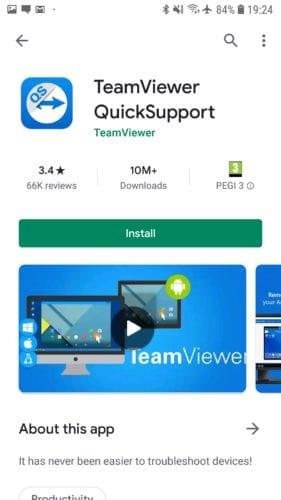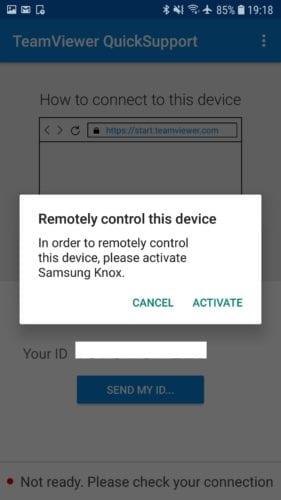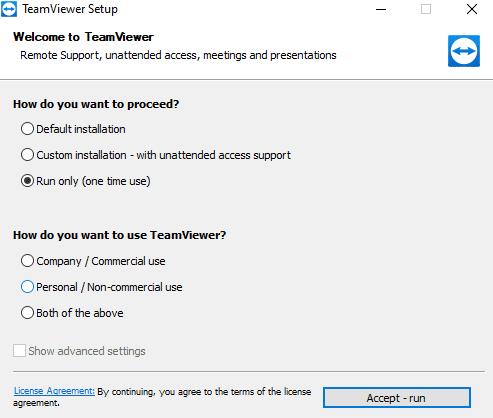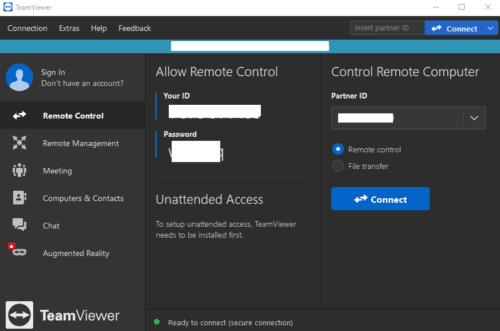El control remot d'un dispositiu us permet oferir suport tècnic i orientació sense necessitat d'estar físicament present. Una captura de pantalla o fins i tot una sessió per compartir pantalla només es pot utilitzar per proporcionar instruccions sobre què fer. Tanmateix, quan ajudeu aquells que lluiten amb la tecnologia, normalment és molt més fàcil ajudar si podeu controlar el dispositiu vosaltres mateixos. Aquesta guia tractarà com controlar de manera remota un dispositiu Android amb TeamViewer.
Aplicacions
TeamViewer és una eina d'accés remot molt respectada que admet moltes plataformes diferents. Hi ha diverses aplicacions mòbils de TeamViewer, totes disponibles de forma gratuïta. El primer pas és assegurar-vos que instal·leu el correcte.
TeamViewer per a control remot, disponible aquí , s'utilitza exclusivament per connectar-se a altres dispositius. Això és útil si voleu controlar el dispositiu Android des d'un altre dispositiu mòbil. Aquesta aplicació no permet el control remot del dispositiu on està instal·lat, només el control remot d'altres dispositius.
TeamViewer QuickSupport, disponible aquí , es pot utilitzar per permetre connexions remotes al dispositiu. Només tingueu en compte que si l'aplicació QuickSupport es tanca, no serà possible tornar a accedir al dispositiu de manera remota fins que no es torni a obrir.
TeamViewer Host, disponible aquí , també es pot utilitzar per permetre connexions remotes al dispositiu. No obstant això, aquesta aplicació està dissenyada per a un ús sense vigilància. Això vol dir que no requereix que l'aplicació estigui oberta ni que un usuari confirmi una sol·licitud de connexió.
Dispositiu objectiu
Al dispositiu al qual us voleu connectar, instal·leu l'aplicació QuickSupport o Host a través de Play Store.
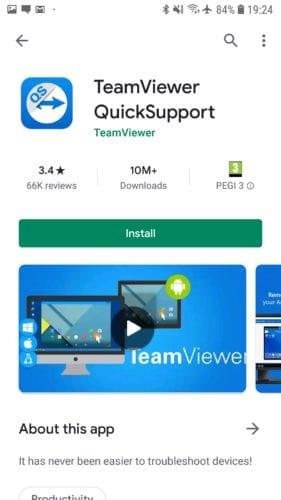
Instal·leu una de les aplicacions d'accés remot des de Play Store.
Quan obriu l'aplicació per primera vegada, veureu unes quantes pantalles d'introducció. Només podeu lliscar-los i fer clic a "Fet" al final per accedir correctament a l'aplicació. L'aplicació ara llançarà la "funció de control remot". Si se us demana, haureu d'instal·lar el AddOn sol·licitat per habilitar l'accés remot. Això varia segons el fabricant del dispositiu i el model de telèfon, de manera que és possible que això no afecti el vostre telèfon.
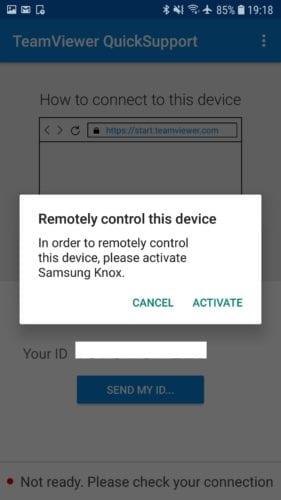
Si se us demana, instal·leu el complement per habilitar connexions remotes al vostre dispositiu.
Un cop s'hagi completat el procés de configuració per primera vegada, el dispositiu generarà un número d'identificació que s'utilitzarà per identificar el dispositiu que es vol controlar de forma remota.
Dispositiu de suport
A l'aplicació, a sobre de l'ID, hi ha instruccions sobre com connectar-se de manera remota al dispositiu a l'ordinador. Heu d'obrir el lloc web https://start.teamviewer.com i introduir el número d'identificació del dispositiu a la pantalla del telèfon. Aleshores, s'hauria d'iniciar automàticament una baixada de l'aplicació TeamViewer.
Instal·leu TeamViewer mitjançant l'instal·lador. Podeu realitzar una instal·lació completa o seleccionar "Executar només" per executar l'aplicació sense instal·lar-la. Aquesta opció és útil si teniu pressa o només necessiteu TeamViewer una vegada. Si utilitzeu TeamViewer sovint, us recomanem que l'instal·leu correctament. També haureu de seleccionar la llicència "Personal / No comercial" abans de fer clic a "Acceptar - executar". Es pot veure un missatge d'UAC (control d'accés d'usuari) com que la instal·lació o l'execució de TeamViewer requereix permisos administratius.
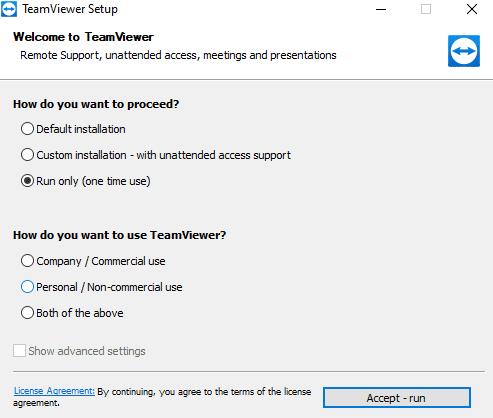
Seleccioneu "Executar només" i una llicència d'"Ús personal / no comercial" per executar TeamViewer en lloc d'instal·lar-lo.
Al client de TeamViewer del dispositiu compatible, introduïu el número d'identificació del dispositiu de destinació i feu clic a "Connecta".
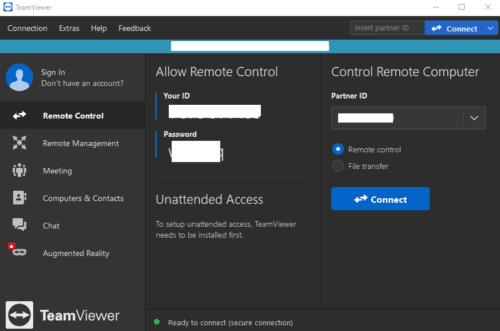
Introduïu l'ID del dispositiu de destinació i feu clic a "Connecta".
Consell: si voleu controlar el vostre telèfon Android de forma remota des d'un altre dispositiu mòbil, només cal que instal·leu l'aplicació TeamViewer per a control remot. Igual que amb l'aplicació d'escriptori, haureu d'introduir l'identificador del dispositiu del vostre telèfon de destinació i, a continuació, feu clic a "Connecta".
Si utilitzeu l'aplicació QuickSupport, apareixerà un missatge al dispositiu de destinació per confirmar que voleu permetre una connexió de "assistència remota". Toqueu "Permetre" per connectar-vos i, a continuació, "INICIA ARA" per compartir la pantalla i permetre que el dispositiu de suport tingui el control.
Toqueu "Comença ara" per acceptar la connexió.
Consell: encara podeu utilitzar el telèfon de destinació mentre es controla de manera remota. Això vol dir que si algú intenta fer alguna cosa que no vols que faci, sempre pots tancar la connexió tu mateix. Tingueu en compte que qualsevol acció que realitzeu vosaltres o el comandament a distància serà visible per a tots dos. Per tant, no podeu seguir utilitzant-lo com de costum mentre el comandament a distància us soluciona alguna cosa.